Om ytmp3.cc
ytmp3.cc er et nettsted som lar brukerne å konvertere YouTube videoer til mp3. Det er en av de første resultatene kommer når du bruker Google søke «Youtube til mp3», så det er sannsynligvis et populært valg blant brukere som ønsker å laste ned musikk gratis. Det er på ingen måte et ondsinnet webområde, men bruker det kan utsette deg for tvilsomme annonser. As has been popular nylig nettstedet ber deg tillate ytmp3.cc å sende deg meldinger.
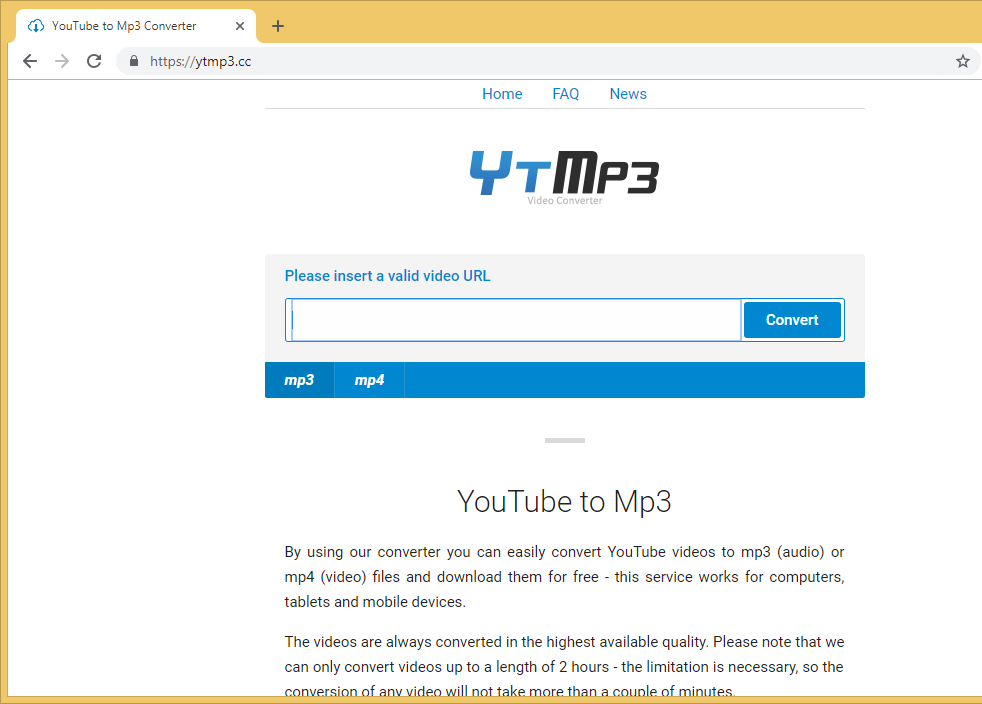
Hva det betyr er at den ønsker å viser annonser. Og ikke bare vanlig de, men de som vises på skrivebordet også. Hvis du har brukt nettstedet og tillatt meldingene, bør du unngå å klikke på annonser før du har opphevet tillatelsen. Det er ikke vanskelig å gjøre, og vi vil forklare hva du trenger å gjøre i den siste delen av rapporten. Du trenger bare å slette ytmp3.cc fra tillatelseslisten din melding.
Mange gratis innhold deling og nedlasting nettsteder tillate tvilsom annonser, så det er alltid best å unngå å klikke på dem for enhver pris når på ett slikt nettsted. Du kan bli ledet til nettsteder som vert svindel eller utsettes for malware. Slike områder, inkludert ytmp3.cc samle litt informasjon om deg. Når legitime og sikre webområder samler informasjon om deg, er det ingenting å bekymre. Men når tvilsomme nettsteder har tilgang til denne informasjonen, bør det være alarmerende.
Hvorfor er ytmp3.cc annonser vises på skjermen?
Hvis du merker flere annonser enn vanlig etter at du har brukt ytmp3.cc’s tjenester, lov du sannsynligvis området for å sende deg varslinger. Når du konverterer en YouTube-video til mp3, vil en melding øverst i venstre hjørne dukker opp og sier at ytmp3.cc ønsker å vise deg varsler. Du kan enten blokkere eller tillate dem. Mange nettsteder disse dager be om å sende deg disse meldingene, som i hovedsak annonser, og du må velge de du tillate nøye. Vanligvis er det ingen grunn til å tillate dem anmeldelser, med mindre det er noen nyhetswebområde og du vil få nyheter, eller lignende. For nettsteder som ytmp3.cc, vil slik at varsler bare betyr at du se en konstant flyt av annonser på skjermen, både i nettleseren og skrivebordet.
Er ytmp3.cc en farlig nettside?
Nettsiden i seg selv er trygt å bruke. Men hvis du har gitt det å vise meldinger, må være forsiktig om hvilke annonser som du klikker på. I tillegg til disse vises i alle populære nettlesere du har installert (inkludert Internet Explorer, Google Chrome og Mozilla Firefox), de vises også på skrivebordet, i nedre høyre hjørne av skjermen. Det er hvor legitime varsler vises, så det ikke er umulig å forvirre annonser med dem. Noen av de vises annonsene kan være farlig og utsette deg for svindel eller malware, så du bør være forsiktig.
En bestemt type annonse du bør være forsiktig med er en som tilbyr deg å laste ned programmer og installerer oppdateringer. Slike annonser kan lett spre malware, som skadelige programmer er ofte forkledd for å lure brukerne. Husk på at oppdateringer skal aldri lastes fra annonser eller andre usikre kilder. Hvis et program må oppdateres, vil det gjøre det automatisk. Hvis manuell oppdatering er nødvendig, kan du få det fra den offisielle nettsiden. Og hvis du sett en annonse for et program du vil undersøke det nøye og laste den ned fra offisielle nettsteder/butikker.
Hvis du bruker ytmp3.cc, er det lurt å lese webområdets personvernerklæring slik at du vet hva slags opplysninger som samles inn, hvordan den er lagret og om den deles med tredjeparter. Nettstedet samler informasjon om deg, inkludert IP-adresse, land, nettlesertype, etc. Data relatert til søkeordene dine, hvilket innhold du tilgang og hva du laster ned kan også samles. Heller bekymringsfullt, sier policyen også at dine personopplysninger kan deles med tredjeparter og annonsører for markedsføring og promotering.
«Vi kan samle personlige opplysninger med personopplysninger på andre medlemmer og brukere og avsløre slik informasjon til annonsører og andre tredjeparter for markedsførings- og salgsfremmende formål.»
Siden området ikke er farlig, ikke vil bruker det skade datamaskinen. Vi anbefaler imidlertid ikke tillater det å sende deg varslinger, som bare setter datamaskinen i unødig fare.
ytmp3.cc fjerning
Hvis du har gitt området for å sende deg varslinger, må du fjerne ytmp3.cc. Det er ganske lett å gjøre, bare følg den under følger instruksjoner.
Mozilla Firefox: alternativer -> personvern og sikkerhet -> varsler (under tillatelser) -> Innstillinger. Sjekk hvilke nettsteder har tillatelse og fjerner de unødvendige ved å velge området og trykke Fjern nettsted.
Google Chrome: innstillinger -> søk for «Varsler» -> innhold -> meldinger. Trykk på pilen ved siden av webområdet og velger Fjern.
Offers
Last ned verktøyet for fjerningto scan for ytmp3.ccUse our recommended removal tool to scan for ytmp3.cc. Trial version of provides detection of computer threats like ytmp3.cc and assists in its removal for FREE. You can delete detected registry entries, files and processes yourself or purchase a full version.
More information about SpyWarrior and Uninstall Instructions. Please review SpyWarrior EULA and Privacy Policy. SpyWarrior scanner is free. If it detects a malware, purchase its full version to remove it.

WiperSoft anmeldelse detaljer WiperSoft er et sikkerhetsverktøy som gir sanntids sikkerhet mot potensielle trusler. I dag, mange brukernes har tendens til å laste ned gratis programvare fra Interne ...
Last ned|mer


Er MacKeeper virus?MacKeeper er ikke et virus, er heller ikke en svindel. Mens det er ulike meninger om programmet på Internett, en masse folk som hater så notorisk programmet aldri har brukt det, o ...
Last ned|mer


Mens skaperne av MalwareBytes anti-malware ikke har vært i denne bransjen i lang tid, gjøre de opp for det med sin entusiastiske tilnærming. Flygninger fra slike nettsteder som CNET viser at denne ...
Last ned|mer
Quick Menu
Trinn 1. Avinstallere ytmp3.cc og relaterte programmer.
Fjerne ytmp3.cc fra Windows 8
Høyreklikk i bakgrunnen av Metro-grensesnittmenyen, og velg Alle programmer. I programmenyen klikker du på Kontrollpanel, og deretter Avinstaller et program. Naviger til programmet du ønsker å slette, høyreklikk på det og velg Avinstaller.


Avinstallere ytmp3.cc fra Vinduer 7
Klikk Start → Control Panel → Programs and Features → Uninstall a program.


Fjerne ytmp3.cc fra Windows XP
Klikk Start → Settings → Control Panel. Finn og klikk → Add or Remove Programs.


Fjerne ytmp3.cc fra Mac OS X
Klikk Go-knappen øverst til venstre på skjermen og velg programmer. Velg programmer-mappen og se etter ytmp3.cc eller en annen mistenkelig programvare. Nå Høyreklikk på hver av slike oppføringer og velge bevege å skitt, deretter høyreklikk Papirkurv-ikonet og velg Tøm papirkurv.


trinn 2. Slette ytmp3.cc fra nettlesere
Avslutte de uønskede utvidelsene fra Internet Explorer
- Åpne IE, trykk inn Alt+T samtidig og velg Administrer tillegg.


- Velg Verktøylinjer og utvidelser (i menyen til venstre). Deaktiver den uønskede utvidelsen, og velg deretter Søkeleverandører. Legg til en ny og fjern den uønskede søkeleverandøren. Klikk Lukk.


- Trykk Alt+T igjen og velg Alternativer for Internett. Klikk på fanen Generelt, endre/fjern hjemmesidens URL-adresse og klikk på OK.
Endre Internet Explorer hjemmesiden hvis det ble endret av virus:
- Trykk Alt+T igjen og velg Alternativer for Internett.


- Klikk på fanen Generelt, endre/fjern hjemmesidens URL-adresse og klikk på OK.


Tilbakestill nettleseren
- Trykk Alt+T. Velg Alternativer for Internett.


- Åpne Avansert-fanen. Klikk Tilbakestill.


- Kryss av i boksen.


- Trykk på Tilbakestill, og klikk deretter Lukk.


- Hvis du kan ikke tilbakestille nettlesere, ansette en pålitelig anti-malware, og skanne hele datamaskinen med den.
Slette ytmp3.cc fra Google Chrome
- Åpne Chrome, trykk inn Alt+F samtidig og klikk Settings (Innstillinger).


- Klikk Extensions (Utvidelser).


- Naviger til den uønskede plugin-modulen, klikk på papirkurven og velg Remove (Fjern).


- Hvis du er usikker på hvilke utvidelser fjerne, kan du deaktivere dem midlertidig.


Tilbakestill Google Chrome homepage og retten søke maskinen hvis det var kaprer av virus
- Åpne Chrome, trykk inn Alt+F samtidig og klikk Settings (Innstillinger).


- Under On Startup (Ved oppstart), Open a specific page or set of pages (Åpne en spesifikk side eller et sideutvalg) klikker du Set pages (Angi sider).


- Finn URL-adressen til det uønskede søkeverktøyet, endre/fjern det og klikk OK.


- Under Search (Søk), klikk på knappen Manage search engine (Administrer søkemotor). Velg (eller legg til og velg) en ny standard søkeleverandør, og klikk Make default (Angi som standard). Finn URL-adressen til søkeverktøyet du ønsker å fjerne, og klikk på X. Klikk på Done (Fullført).




Tilbakestill nettleseren
- Hvis leseren fortsatt ikke fungerer slik du foretrekker, kan du tilbakestille innstillingene.
- Trykk Alt+F.


- Velg Settings (Innstillinger). Trykk Reset-knappen nederst på siden.


- Trykk Reset-knappen én gang i boksen bekreftelse.


- Hvis du ikke tilbakestiller innstillingene, kjøper en legitim anti-malware, og skanne PCen.
Fjern ytmp3.cc fra Mozilla Firefox
- Trykk inn Ctrl+Shift+A samtidig for å åpne Add-ons Manager (Tilleggsbehandling) i en ny fane.


- Klikk på Extensions (Utvidelser), finn den uønskede plugin-modulen og klikk Remove (Fjern) eller Disable (Deaktiver).


Endre Mozilla Firefox hjemmeside hvis den ble endret av virus:
- Åpne Firefox, trykk inn tastene Alt+T samtidig, og velg Options (Alternativer).


- Klikk på fanen Generelt, endre/fjern hjemmesidens URL-adresse og klikk på OK. Gå til Firefox-søkefeltet øverst til høyre på siden. Klikk på søkeleverandør-ikonet og velg Manage Search Engines (Administrer søkemotorer). Fjern den uønskede søkeleverandøren og velg / legg til en ny.


- Trykk OK for å lagre endringene.
Tilbakestill nettleseren
- Trykk Alt+H.


- Klikk Troubleshooting information (Feilsøkingsinformasjon).


- Klikk Reset Firefox - > Reset Firefox (Tilbakestill Firefox).


- Klikk Finish (Fullfør).


- Hvis du ikke klarer å tilbakestille Mozilla Firefox, skanne hele datamaskinen med en pålitelig anti-malware.
Avinstallere ytmp3.cc fra Safari (Mac OS X)
- Åpne menyen.
- Velg innstillinger.


- Gå til kategorien filtyper.


- Tapp knappen Avinstaller ved uønsket ytmp3.cc og kvitte seg med alle de andre ukjente oppføringene også. Hvis du er usikker om utvidelsen er pålitelig eller ikke, bare uncheck boksen Aktiver for å deaktivere den midlertidig.
- Starte Safari.
Tilbakestill nettleseren
- Trykk på ikonet og velg Nullstill Safari.


- Velg alternativene du vil tilbakestille (ofte alle av dem er merket) og trykke Reset.


- Hvis du ikke tilbakestiller nettleseren, skanne hele PCen med en autentisk malware flytting programvare.
Site Disclaimer
2-remove-virus.com is not sponsored, owned, affiliated, or linked to malware developers or distributors that are referenced in this article. The article does not promote or endorse any type of malware. We aim at providing useful information that will help computer users to detect and eliminate the unwanted malicious programs from their computers. This can be done manually by following the instructions presented in the article or automatically by implementing the suggested anti-malware tools.
The article is only meant to be used for educational purposes. If you follow the instructions given in the article, you agree to be contracted by the disclaimer. We do not guarantee that the artcile will present you with a solution that removes the malign threats completely. Malware changes constantly, which is why, in some cases, it may be difficult to clean the computer fully by using only the manual removal instructions.
